excel固定多行表頭 在Excel中固定單行表頭或多行表頭的方法,還在玩王者榮耀嗎?還在吃雞嗎?不要浪費青春了,來跟我學習新技能:excel固定多行表頭,把時間花在正事上才能有進步,看完excel固定多行表頭 在Excel中固定單行表頭或多行表頭的方法這篇文章你一定會覺得你又成長了很多,因為這個確實可以給你的工作帶來很多便利。
在制作一個Excel表格時,通常會有一個或者多個表頭,如果上下滑動表格的話,表頭也會隨之移動,但是這樣的話,有時候會忘記表頭的內容,而且也十分影響工作。所以就需要對表頭進行設置,如何讓單行表頭或者多行表頭固定不動呢?本文在Excel中固定單行表頭或多行表頭的方法。
單行表頭的設置方法
1、首先任意選中一個單元格,例如D1,然后點擊“視圖”選項卡的“窗口”選項組的“凍結窗口”,在彈出的下拉菜單中,選中“凍結首行”。
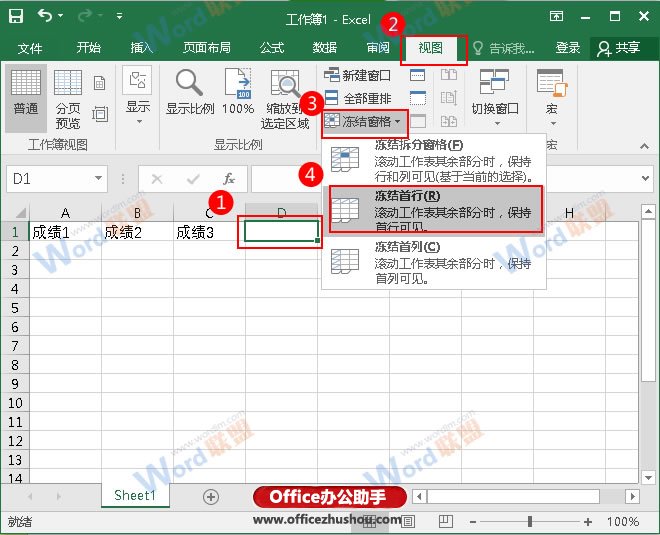
2、將表格上下滑動,會發現第一列的表格不會移動。
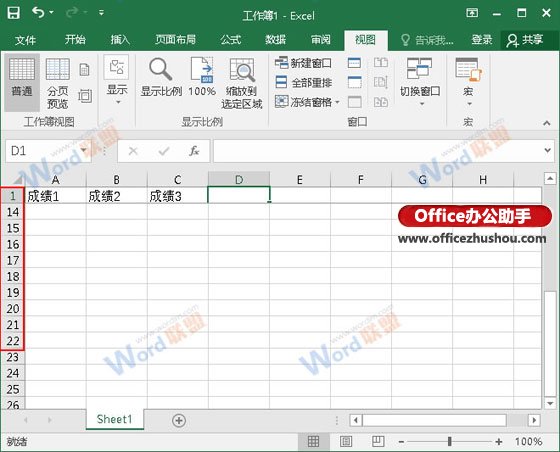
多行表頭的設置方法
1、鼠標選中第四行,也就是表頭的下一行。

2、然后點擊“視圖”選項卡的“窗口”選項組的“凍結窗口”,在彈出的下拉菜單中,選中“凍結拆分窗格”。
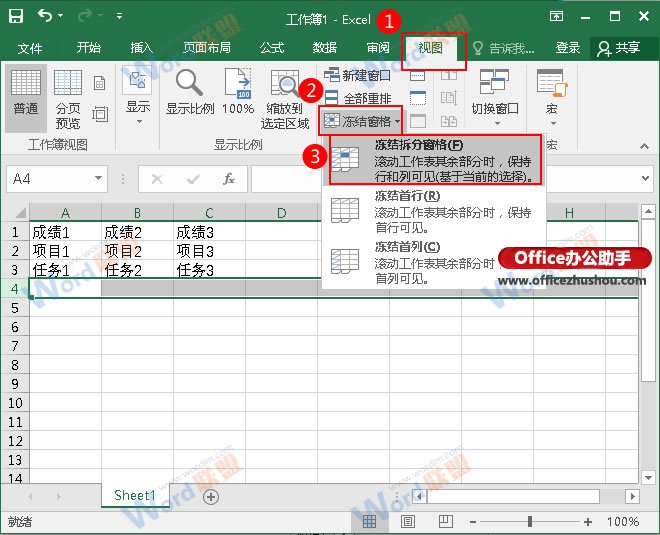
3、多行表頭已經制作完成,上下滑動,也不會隨之移動。

表頭的設置,就算上下滑動,也能清楚的看到表頭的內容,所以對經常制作表格的人來說十分實用,想靈活的運用表格嗎?趕緊來學一學在Excel中固定單行表頭或多行表頭的方法吧。
 站長資訊網
站長資訊網